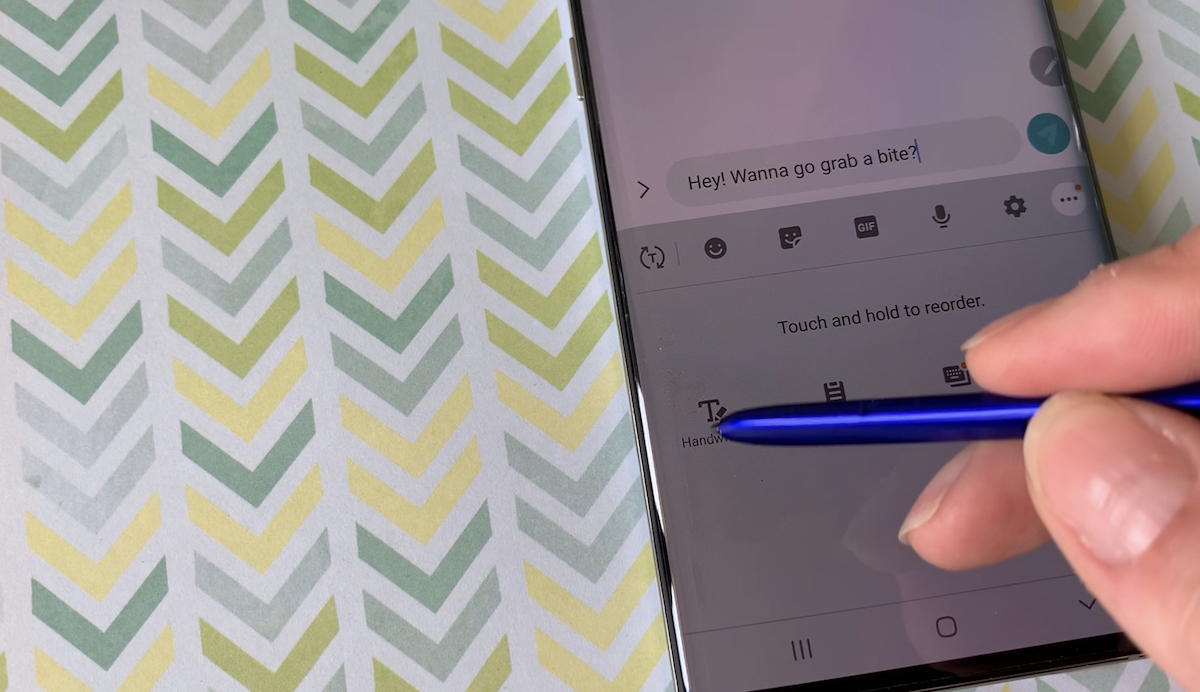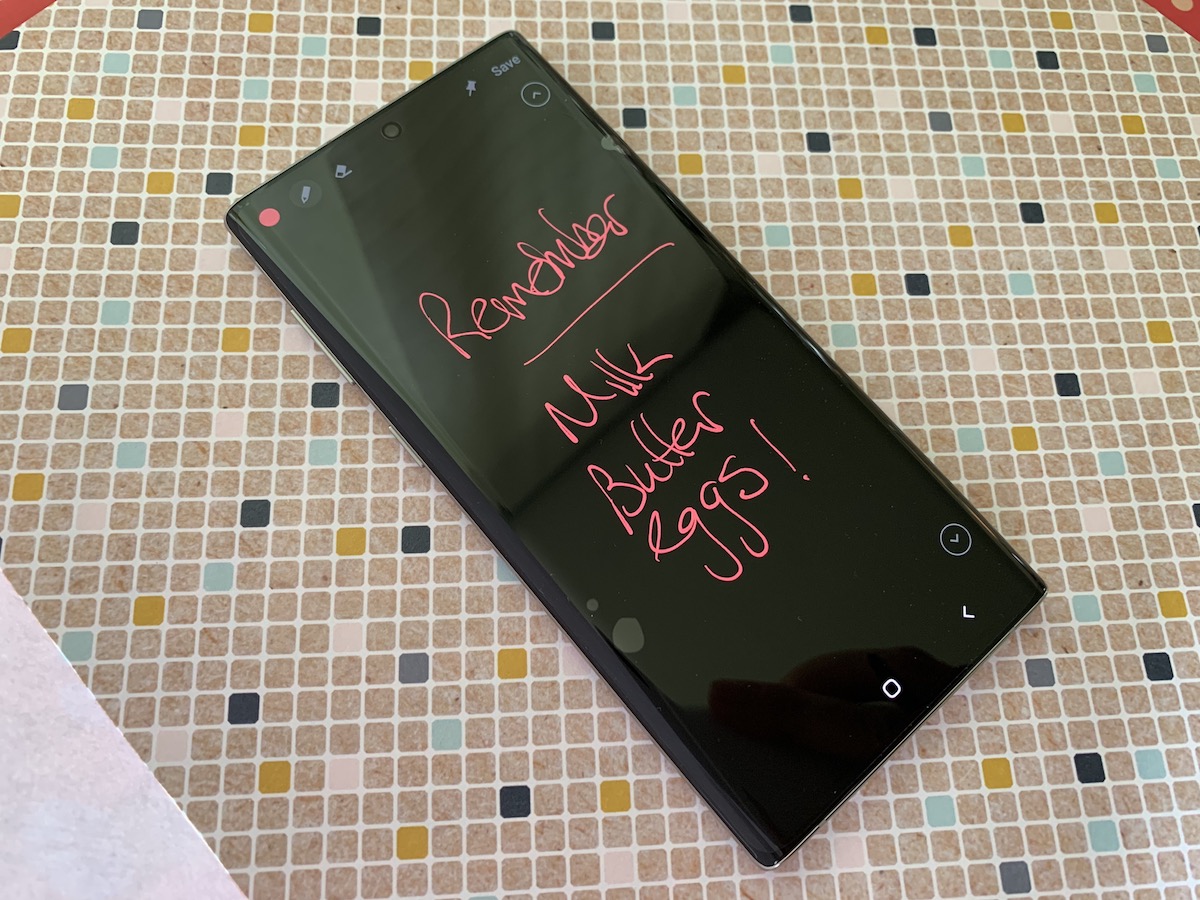À la rentrée, on a tendance à réévaluer ses outils de productivité pour savoir si une mise à niveau s’impose. Vous songez à un nouveau téléphone Android? Vous avez eu vent de la récente sortie du Galaxy Note10 de Samsung et vous vous demandez si ce modèle vous conviendrait? Si vous étudiez au collège ou à l’université, il se pourrait que ce soit un excellent choix. Jetons un œil aux caractéristiques du nouveau Galaxy Note10 qui pourraient vous séduire. Tout comme le reste d’entre nous, d’ailleurs.
À la rentrée, on a tendance à réévaluer ses outils de productivité pour savoir si une mise à niveau s’impose. Vous songez à un nouveau téléphone Android? Vous avez eu vent de la récente sortie du Galaxy Note10 de Samsung et vous vous demandez si ce modèle vous conviendrait? Si vous étudiez au collège ou à l’université, il se pourrait que ce soit un excellent choix. Jetons un œil aux caractéristiques du nouveau Galaxy Note10 qui pourraient vous séduire. Tout comme le reste d’entre nous, d’ailleurs.
Le téléphone Galaxy Note10 de Samsung est offert en exclusivité chez Best Buy. C’est là que ça se passe.
Cliquez ici pour voir la vidéo (en anglais seulement)
Les caractéristiques qui en font le téléphone idéal pour les étudiants
Le stylet S-Pen pour prendre des notes et retoucher les photos et les vidéos
L’une des caractéristiques phares du Galaxy Note10 est le stylet intelligent S-Pen. Ce stylet intégré est un véritable outil multitâche pour tapoter, sélectionner et même écrire très facilement. Bien que l’accessoire ne soit pas nouveau, il est plus puissant et constitue un bel ajout au téléphone de manière générale. La sensation du stylet sur l’écran est agréable. Le geste est naturel et convivial, sans cette impression de « métal qui raye du verre » des anciens stylets.
Le stylet S-Pen est aussi une petite télécommande
Le stylet intelligent S-Pen fonctionne également comme une télécommande dotée d’un capteur gyroscopique et d’un accéléromètre, capable de transmettre des coordonnées de déplacement au téléphone. Elle s’utilise un peu comme une baguette magique. Certes, cette fonctionnalité existait déjà dans le modèle Note9, mais elle n’en demeure pas moins utile. Maintenez enfoncé le bouton du stylet pour ouvrir l’appareil photo, puis appuyez sur le bouton sur le côté du stylet pour prendre une photo. Vous pouvez aussi appuyer sur le bouton du stylet pour lire ou mettre en pause votre contenu multimédia (cela fonctionne plutôt bien), ou appuyer deux fois pour passer à la chanson suivante.
Le stylet S-Pen détecte les mouvements (Air Control)
Le stylet S-Pen répond aussi à la commande gestuelle, une fonctionnalité appelée « Air Control ». Pour activer les mouvements, maintenez enfoncé le bouton du stylet. Lorsque vous lisez du contenu multimédia, renversez le stylet vers le haut ou le bas pour augmenter ou baisser le volume, ou passez au prochain contenu en faisant un balayage latéral en l’air. Une fois qu’on a compris comment utiliser les gestes, ils fonctionnent plutôt bien, mais il faut un peu de pratique pour réussir à coordonner la pression du bouton et le balayage. Je me suis souvent retrouvée avec la main en l’air dans une position peu naturelle, tentant de régler le volume. Le stylet S-Pen est capable de traduire des mots ou d’agrandir certaines zones de l’écran, une fois placé au-dessus. Les gestes du S-Pen fonctionnent également avec d’autres applications comme PowerPoint (permet de cliquer pour faire défiler les diapositives ou les présentations) ou l’enregistreur vocal de Samsung (permet de mettre en pause puis de reprendre l’enregistrement). Une autre caractéristique pratique, héritée de l’ancienne version, est la prise de notes directement sur l’écran du téléphone, même éteint. J’adore cette fonction et je l’utiliserais tout le temps, pour éviter de crouler sous les pense-bêtes.
La conversion de l’écriture manuscrite en texte : prenez des notes en cours
Le Galaxy Note10 est capable de convertir de l’écriture manuscrite en texte. C’est parfait pour griffonner des notes en cours ou en déplacement, et pouvoir les déchiffrer (bonjour l’écriture illisible!) plus tard, ou les partager sans avoir à traduire vos pattes de mouche. Si vous voulez utiliser le stylet pour écrire un message et le convertir ensuite en texte, c’est simple. Ouvrez un nouveau message. Tapotez ensuite sur les trois points de la barre de menus en haut. Choisissez « Écriture manuscrite » et une fenêtre s’ouvrira dans laquelle vous pourrez écrire. L’appareil est sensible à la casse, donc si vous écrivez en minuscules, c’est ainsi que votre texte apparaîtra. Si vous passez en majuscules, l’appareil le reconnaîtra. La reconnaissance de l’écriture fonctionne vraiment bien. Seules des corrections mineures sont nécessaires. Alors si l’écriture cursive n’était pas votre fort à l’école, vous serez tranquille.
L’appareil photo du Galaxy Note10
Aucun étudiant ne saurait se passer d’un excellent appareil photo et ce téléphone est impressionnant. L’appareil photo n’est pas loin d’offrir la même qualité que l’appareil photo du Galaxy S10. Et comme ce dernier, il enregistre également au format 4K ou Ultra HD.
Le portrait vidéo, aussi appelé « Vidéo Mode portrait »
Mais l’une des principales nouveautés ici est le portrait vidéo, officiellement appelé « Vidéo Mode portrait ». Cet effet dit « bokeh » vous permet de flouter l’arrière-plan même dans vos vidéos. Pour les étudiants Youtubeurs, c’est formidable, car désormais, le tas de linge sale peut rester en arrière-plan.
Comment utiliser le portrait vidéo sur le Galaxy Note10
Pour réaliser un portrait vidéo, ouvrez l’application Appareil photo et glissez vers « Vidéo Mode portrait ». Vous pouvez ajuster le flou au degré souhaité à l’aide de la barre coulissante et modifier ainsi l’aspect de l’arrière-plan de votre vidéo à mesure que vous filmez. L’appareil photo vous demandera sans cesse de « trouver un visage » et les effets de flou sont plus difficiles à manier quand il n’y a pas de visage dans la prise de vue. Vous pouvez aussi utiliser des filtres tels que « Point de couleur », lequel vous permet d’apparaître en couleur sur un arrière-plan monochrome en noir et blanc. Soulignons également la fonctionnalité appelée Zoom Audio qui vous permet de zoomer sur le son lorsque vous réalisez une vidéo.
La photo ludique : comment utiliser AR Doodle et AR Emoji
 L’appareil photo offre de nouvelles options pour personnaliser de façon amusante les photos et les vidéos. À l’heure de Snapchat et d’Instagram, ce sera difficile d’y résister. La fonctionnalité AR Emoji vous permet d’ajouter des autocollants numériques virtuels, des émoticônes ou d’autres effets d’animation à une photo ou vidéo. Lorsque l’appareil photo reconnaît un visage ou un espace, les gribouillis sur le visage suivent ce dernier dans tous ses déplacements et les gribouillis dans l’espace sont fixés au même endroit, même si l’appareil photo bouge. Pour utiliser cette fonctionnalité, lancez l’application Appareil photo et appuyez sur Vidéo ou Photo dans la liste des modes de prise de vue. Appuyez ensuite sur AR Emoji dans le coin supérieur droit. Vous verrez apparaître une liste d’options en bas. AR Doodle est l’autre fonctionnalité que nous offre Samsung. Retirez le stylet S-Pen de la fente, puis lancez l’application Appareil photo. L’appareil photo va chercher des visages. Dès qu’un visage est détecté, la petite icône du stylet s’affiche sur le bord droit de l’écran. Appuyez sur l’icône et AR Doodle apparaît en bas parmi les options. Appuyez dessus pour ajouter des dessins sur votre visage, changer les couleurs, écrire des messages et bien plus encore. Vous pouvez gribouiller en premier, puis filmer; ou filmer, puis gribouiller et vous enregistrer en train de le faire.
L’appareil photo offre de nouvelles options pour personnaliser de façon amusante les photos et les vidéos. À l’heure de Snapchat et d’Instagram, ce sera difficile d’y résister. La fonctionnalité AR Emoji vous permet d’ajouter des autocollants numériques virtuels, des émoticônes ou d’autres effets d’animation à une photo ou vidéo. Lorsque l’appareil photo reconnaît un visage ou un espace, les gribouillis sur le visage suivent ce dernier dans tous ses déplacements et les gribouillis dans l’espace sont fixés au même endroit, même si l’appareil photo bouge. Pour utiliser cette fonctionnalité, lancez l’application Appareil photo et appuyez sur Vidéo ou Photo dans la liste des modes de prise de vue. Appuyez ensuite sur AR Emoji dans le coin supérieur droit. Vous verrez apparaître une liste d’options en bas. AR Doodle est l’autre fonctionnalité que nous offre Samsung. Retirez le stylet S-Pen de la fente, puis lancez l’application Appareil photo. L’appareil photo va chercher des visages. Dès qu’un visage est détecté, la petite icône du stylet s’affiche sur le bord droit de l’écran. Appuyez sur l’icône et AR Doodle apparaît en bas parmi les options. Appuyez dessus pour ajouter des dessins sur votre visage, changer les couleurs, écrire des messages et bien plus encore. Vous pouvez gribouiller en premier, puis filmer; ou filmer, puis gribouiller et vous enregistrer en train de le faire.
L’idéal pour les étudiants : l’autonomie et la recharge ultra rapide
Samsung affirme que le Galaxy Note10 offre « une journée complète d’alimentation ». Même si je n’ai pas eu l’occasion d’épuiser complètement la batterie, d’après ce que j’ai lu, le téléphone peut aller au-delà de 20 heures d’autonomie. Pour les étudiants, c’est parfait. Pas besoin de transporter votre cordon ou votre chargeur portable avec vous. Vous pouvez l’utiliser dans l’autobus et en classe, travailler et surfer sur Internet toute la journée, vérifier vos messages textes et votre fil Instagram, et avoir encore assez de puissance pour continuer de l’utiliser en soirée.
Si vous avez besoin de le recharger, Samsung vous offre la recharge ultra rapide (en anglais seulement). Dans la boîte, vous trouverez un chargeur 25W pour recharger votre téléphone à la vitesse de l’éclair. Passez d’une batterie vide à une batterie pleine en 30 minutes environ. Pour passer au niveau supérieur, vous pouvez aussi acheter le chargeur Qi sans fil de Samsung qui exploite la norme « Fast Wireless Charging 2.0 ».
Le plus cool de la classe : teinte Aura Glow et verre durable Gorilla Glass
Ce téléphone a une esthétique ultra tendance, donc si vous êtes du genre dernier cri, vous attirerez tous les regards avec la coque multicolore et prismatique Aura Glow. L’habiller d’un étui serait un crime. Heureusement, le verre Gorilla Glass assure une protection contre les chutes accidentelles.
Adieu la prise pour écouteurs, bonjour les Galaxy Buds
Le Galaxy Note10 s’est débarrassé de la prise pour écouteurs. Autrement dit, il vous faudra des écouteurs sans fil, tels que les Galaxy Buds de Samsung. J’imagine que cela peut être autant un avantage qu’un inconvénient, selon le modèle actuel de vos écouteurs. Point fort : si l’ennui vous gagne pendant un cours magistral, vous pourrez écouter de la musique en catimini .
La numérisation 3D : l’idéal pour le design, le dessin et l’architecture
Samsung a vanté les capacités de numérisation 3D du Galaxy Note10, mais elles ne faisaient pas partie du téléphone à sa sortie. Si l’application a débarqué peu après dans la boutique américaine, la version pour le Canada ne semble pas encore prête. Lorsque ce sera le cas, cette fonctionnalité devrait être très utile aux étudiants en design, dessin, architecture et ingénierie.
« Lien avec Windows » : l’application idéale en déplacement pour accéder à vos documents
Accédez plus facilement à vos documents Microsoft grâce à une application bêta qui s’appelle « Lien avec Windows ». C’est simplement l’équivalent de l’application « Votre téléphone » de Microsoft, mais spécialement conçue pour le Galaxy Note10. L’application vous permet de relier votre Galaxy Note10 à votre PC et d’accéder ainsi aux données de votre téléphone depuis votre portable ou ordinateur de bureau. L’application est encore en version bêta, mais cela vaut la peine de l’essayer si vous utilisez la suite Windows.
De manière générale, si vous êtes le genre d’étudiant à aimer avoir des tonnes de fonctions supplémentaires dans vos appareils technologiques, vous aurez beaucoup de plaisir à explorer tout ce que le Galaxy Note10 a à offrir. Où le trouver?
Le Galaxy Note10 de Samsung est offert en exclusivité chez Best Buy. Rendez-vous en magasin ou cliquez ici pour passer en revue les prix et les offres des opérateurs.